Heim >Software-Tutorial >Computer Software >So passen Sie die Videowiedergaberate in Vegas Pro an. So passen Sie die Videowiedergaberate an
So passen Sie die Videowiedergaberate in Vegas Pro an. So passen Sie die Videowiedergaberate an
- 王林nach vorne
- 2024-05-09 13:37:071222Durchsuche
Wenn Sie die Wiedergaberate Ihrer Videos anpassen müssen, bietet Vegas Pro eine flexible Möglichkeit, Ihre Bedürfnisse zu erfüllen. Egal, ob Sie vorspulen, verlangsamen oder einen Zeitsprungeffekt erzeugen möchten, Vegas Pro kann Ihnen dabei helfen, Ihre Ziele zu erreichen. In dieser Anleitung stellt der PHP-Editor Shinichi die Schritte zum Anpassen der Videowiedergaberate im Detail vor, damit Sie diese Technik leicht beherrschen und dadurch Ihr Videobearbeitungsniveau verbessern können.
Im ersten Schritt wählen Sie in der Vegas Pro-Software das zu bearbeitende Videomaterial mit der Maus aus und ziehen es in das Zeitleistenfenster
Im dritten Schritt finden Sie das Video. Klicken Sie für das Material im Track auf die Menüschaltfläche in der oberen rechten Ecke.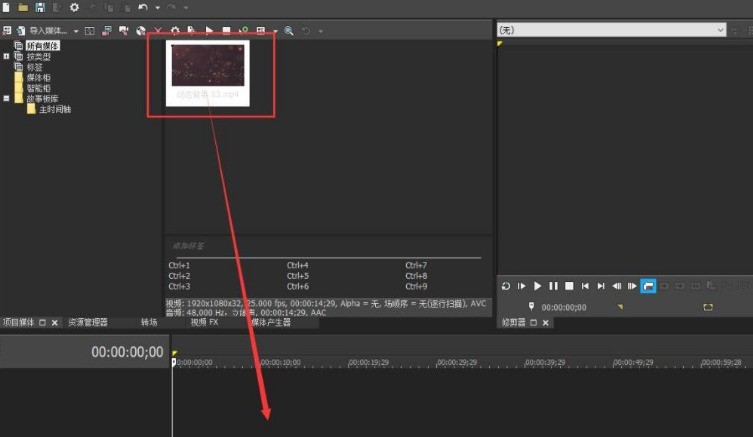
Im vierten Schritt öffnen Sie das Fenster zum Einstellen der Wiedergaberate.
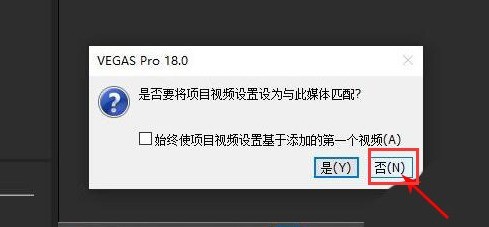
Im fünften Schritt, nachdem Sie die Rate geändert haben Parameter im roten Kreis im Bild unten, klicken Sie zum Speichern auf OK
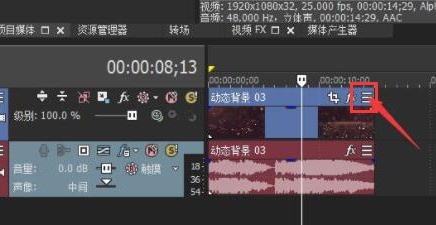
Das obige ist der detaillierte Inhalt vonSo passen Sie die Videowiedergaberate in Vegas Pro an. So passen Sie die Videowiedergaberate an. Für weitere Informationen folgen Sie bitte anderen verwandten Artikeln auf der PHP chinesischen Website!
In Verbindung stehende Artikel
Mehr sehen- So legen Sie das gespeicherte Kontokennwort fest und zeigen das gespeicherte Benutzerkontokennwort im 360-Browser an
- So markieren Sie mit CAD alle Maße mit einem Klick
- So zeigen Sie Sammlungen auf Enterprise WeChat an
- So deinstallieren Sie die 360 Wallpaper-Software und ihre Desktop-Version vollständig
- Stellt c4d hohe Anforderungen an die Computerkonfiguration?

